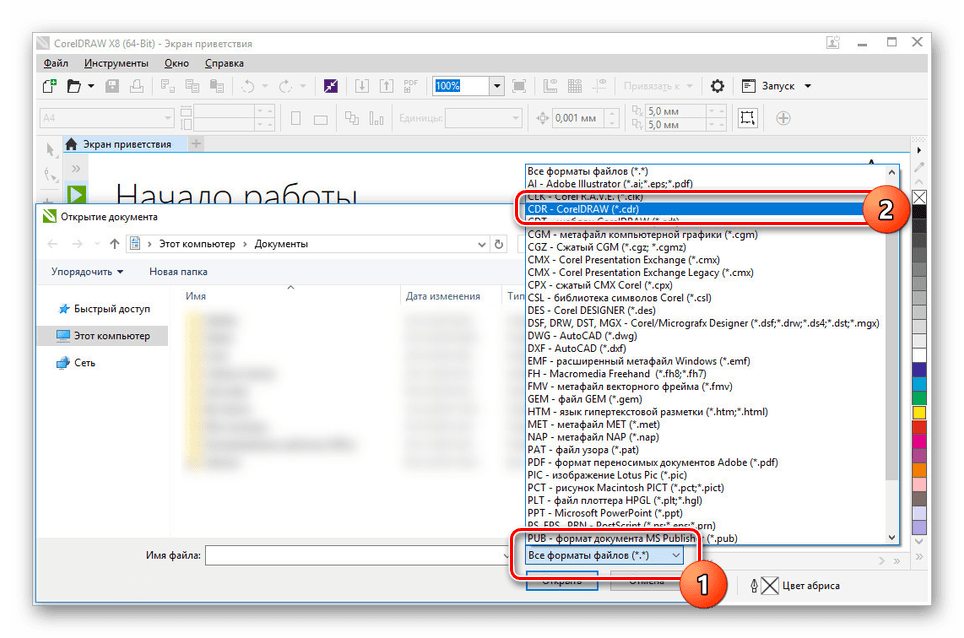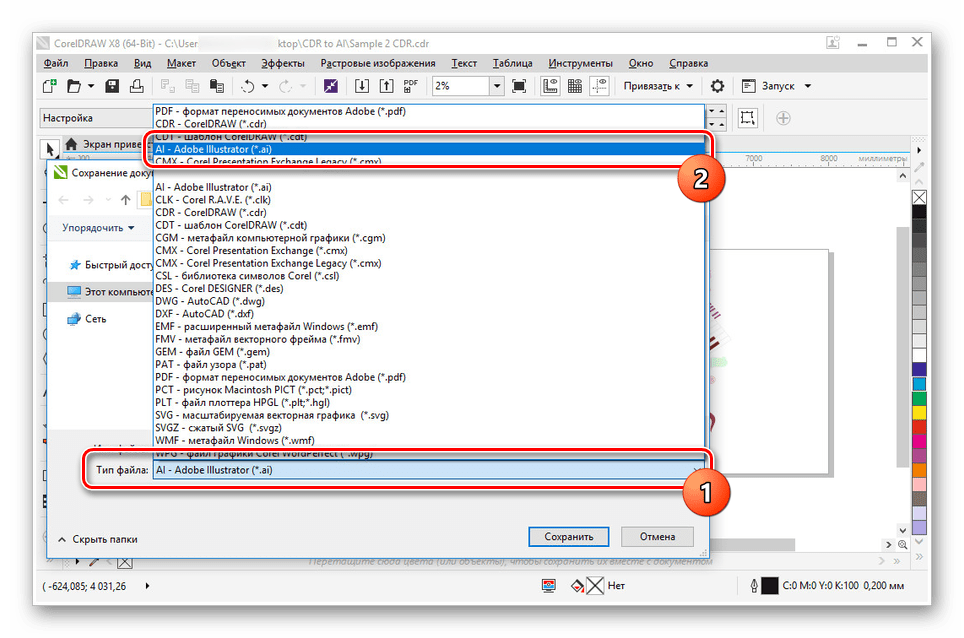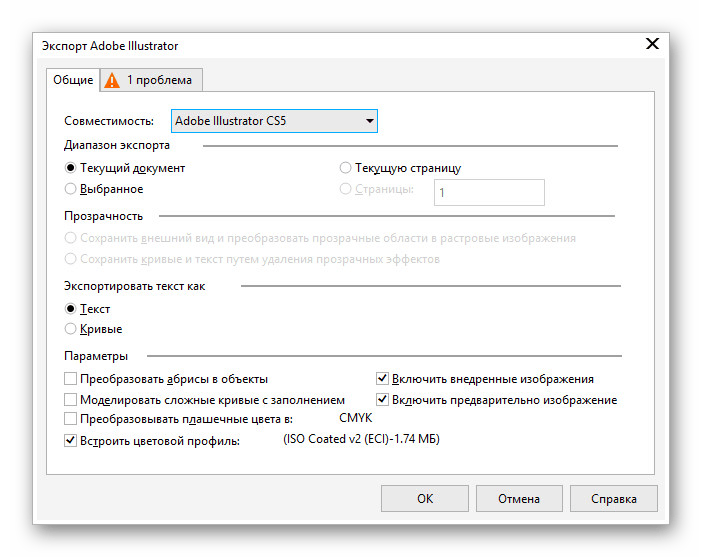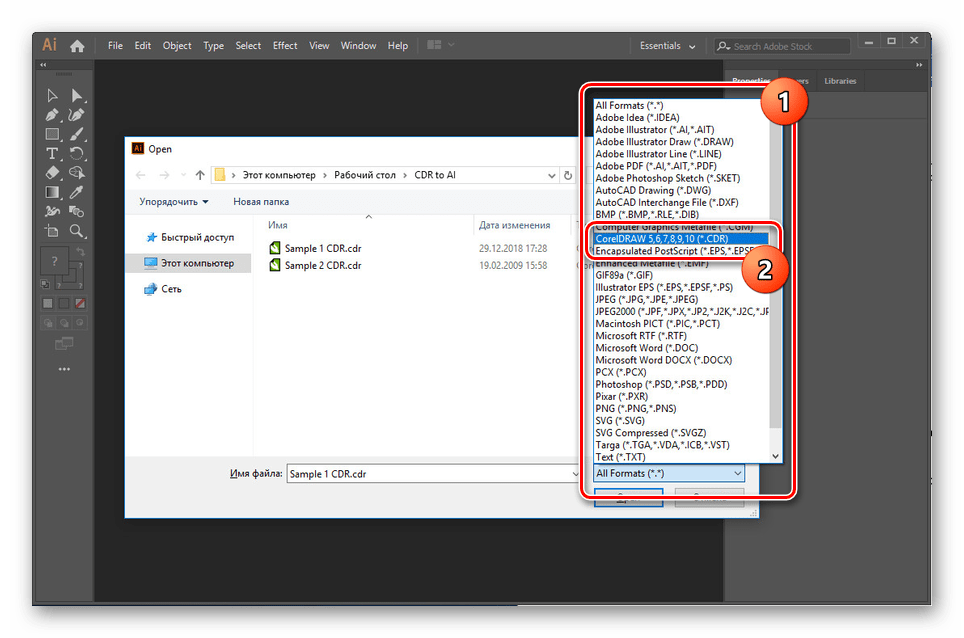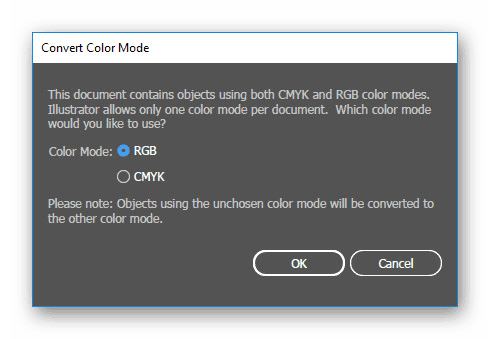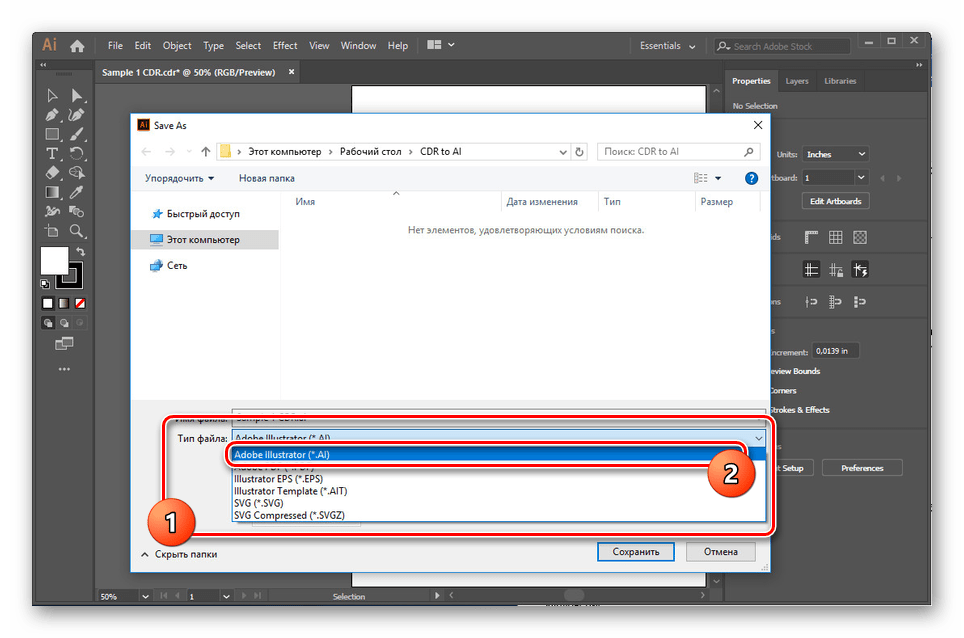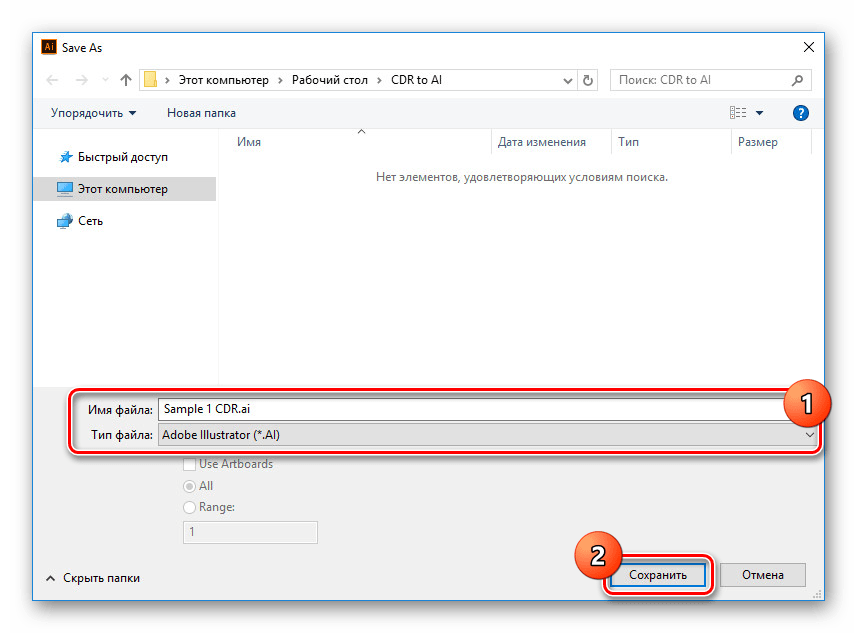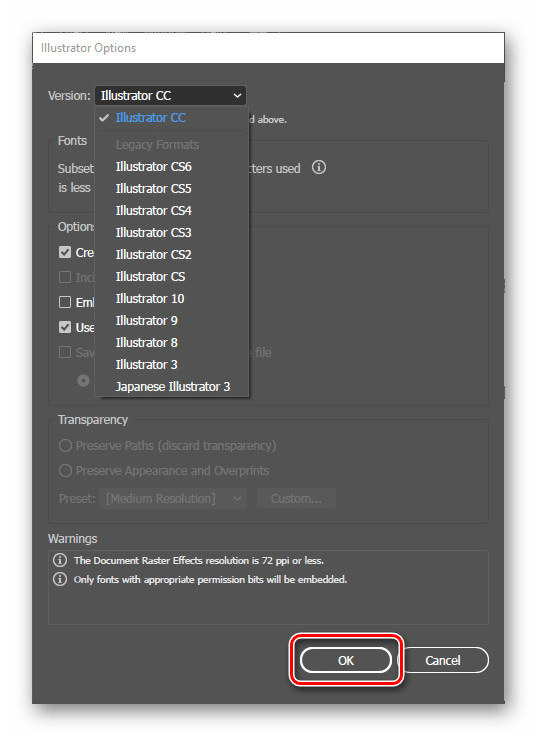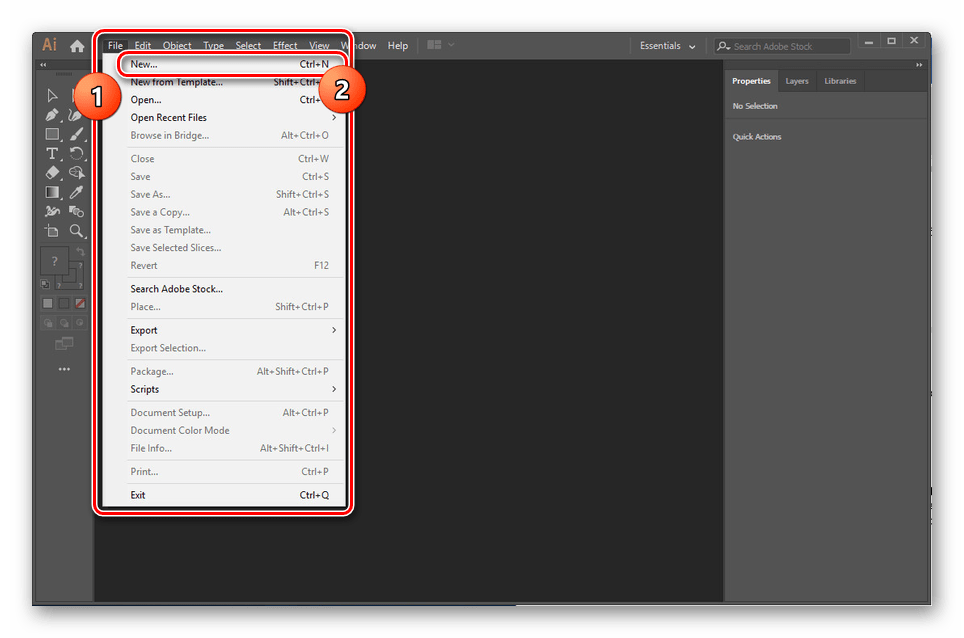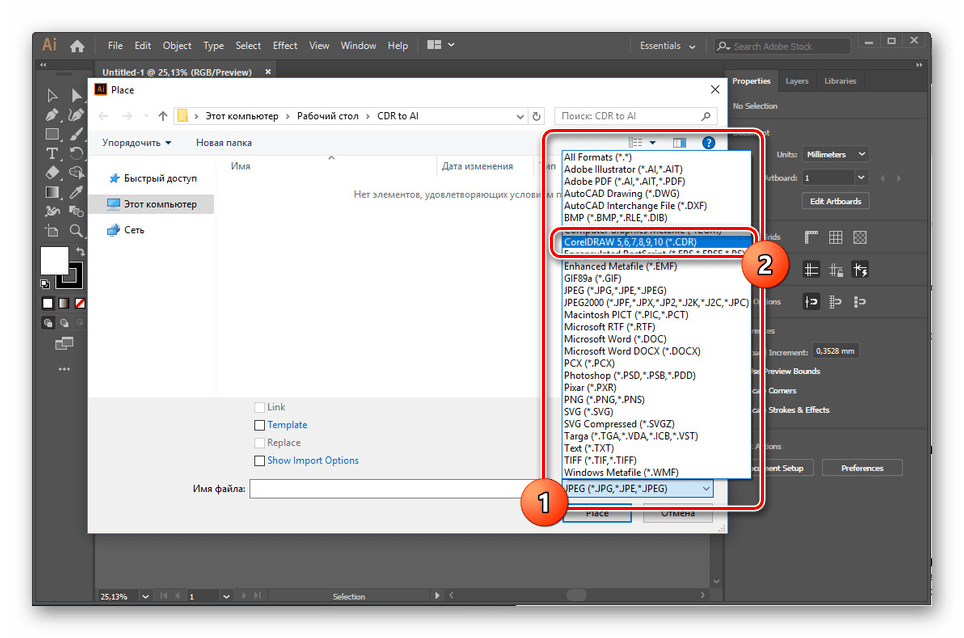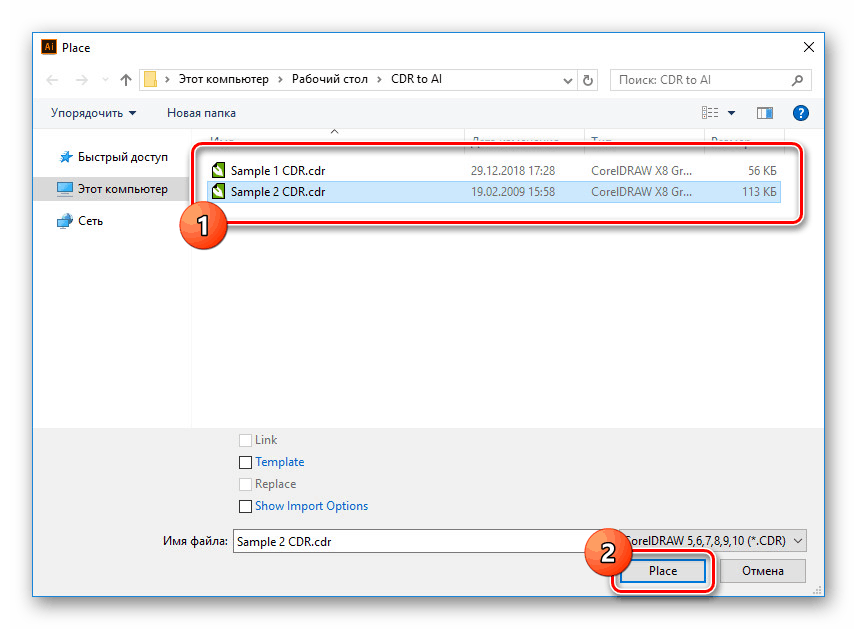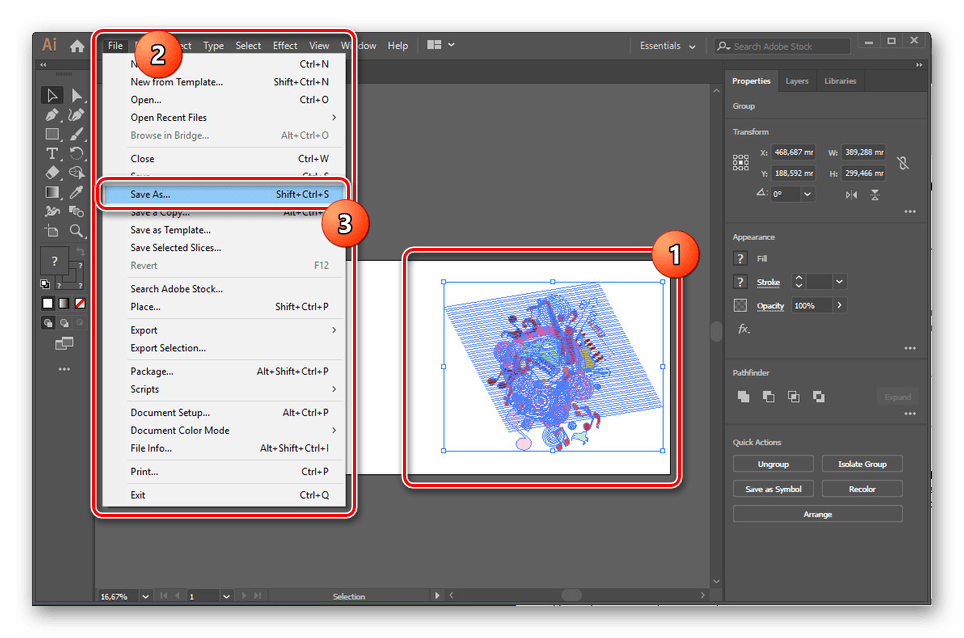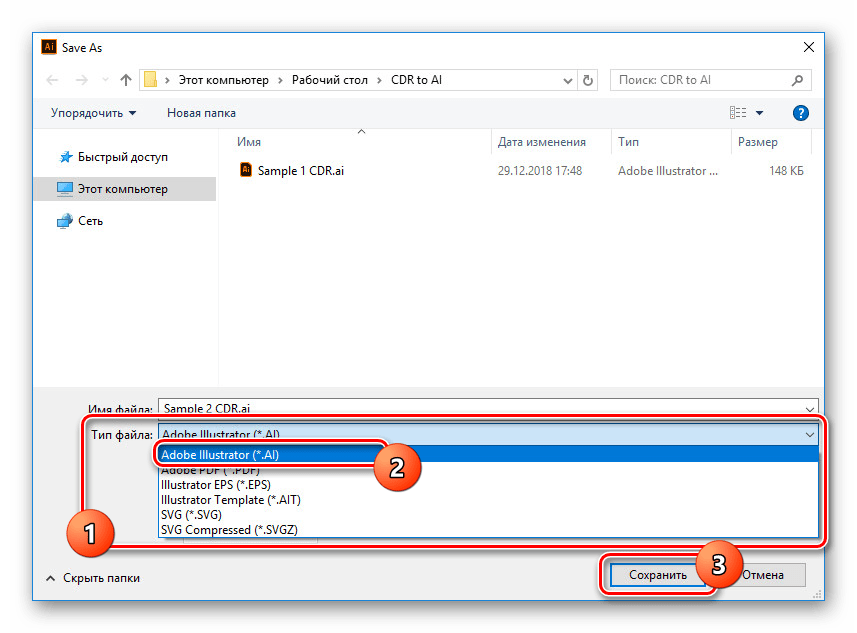Konwertuj pliki CDR na AI
Dokumenty CDR utworzone przez CorelDraw określonej wersji nie są przeznaczone do powszechnego użytku ze względu na ograniczone wsparcie formatu. W rezultacie może być konieczne przeprowadzenie konwersji na inne podobne rozszerzenia, w tym sztuczną inteligencję. Następnie rozważamy najwygodniejszy sposób konwertowania takich plików.
Konwersja CDR na AI
Aby przekonwertować dokument CDR na format AI bez żadnych błędów, należy rozważyć zgodność wersji programu i używanego pliku. Ten aspekt jest najistotniejszy i powrócimy do niego w drugiej części instrukcji.
Zobacz także: Programy i usługi online otworzyć CDR
Metoda 1: CorelDraw
CorelDraw firmy Corel domyślnie obsługuje opatentowany format Adobe Systems (AI), opracowany specjalnie dla programu Illustrator. Dzięki tej funkcji dokumenty CDR można przekonwertować na wymagane rozszerzenie bezpośrednio z obszaru roboczego rozważanego oprogramowania.
Uwaga: Nie zapomnij wziąć pod uwagę wszystkich funkcji formatu AI przed konwersją plików CDR.
- Na głównym panelu programu otwórz "Plik" i kliknij element "Otwórz" . Alternatywą jest kombinacja klawiszy "CTRL + O" .
- Poprzez listę formatów określ "CDR - CorelDraw" lub "Wszystkie formaty plików".
![Wybór formatu CDR w CorelDraw]()
Następnie przejdź do lokalizacji dokumentu i wybierając go, kliknij "Otwórz".
- Aby przekonwertować, otwórz ponownie menu Plik , ale tym razem wybierz "Zapisz jako".
- W bloku "Typ pliku" wybierz format "AI - Adobe Illustrator" .
![Wybierz format AI w CorelDraw]()
Kliknij przycisk "Zapisz" , aby zamknąć okno.
- Ostatnim krokiem jest ustawienie ustawień w oknie "Eksportuj Adobe Illustrator" . Pokazane tu ustawienia są całkowicie zależne od wymagań użytkownika końcowego pliku AI.
![Ustawienia eksportu pliku AI w CorelDraw]()
Sukces konwersji można sprawdzić za pomocą dowolnego programu obsługującego format AI. Na przykład Adobe Illustrator, który rozważamy w drugiej metodzie.
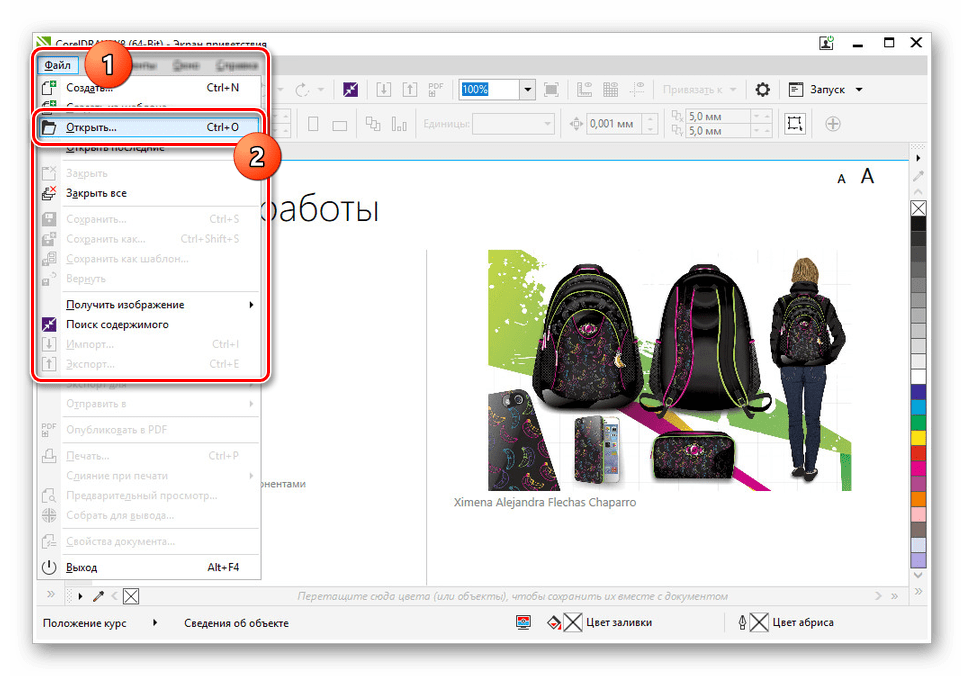
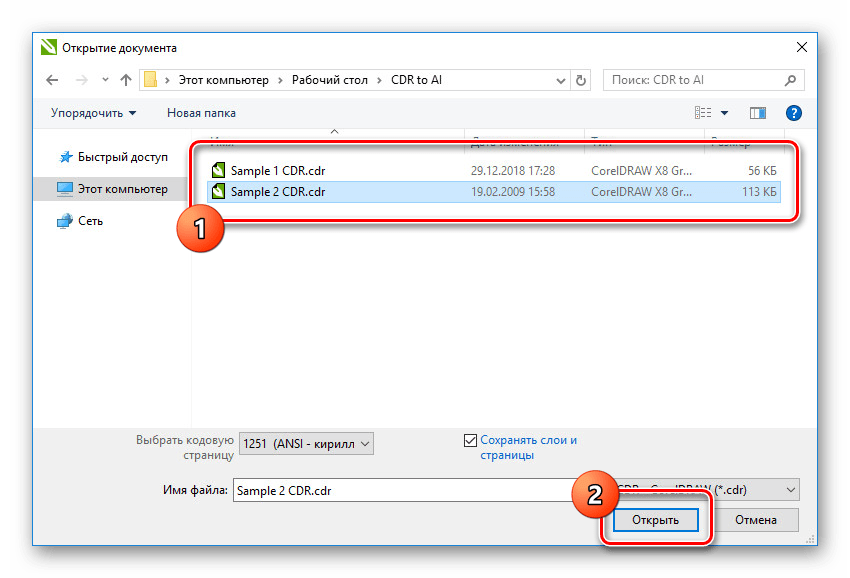

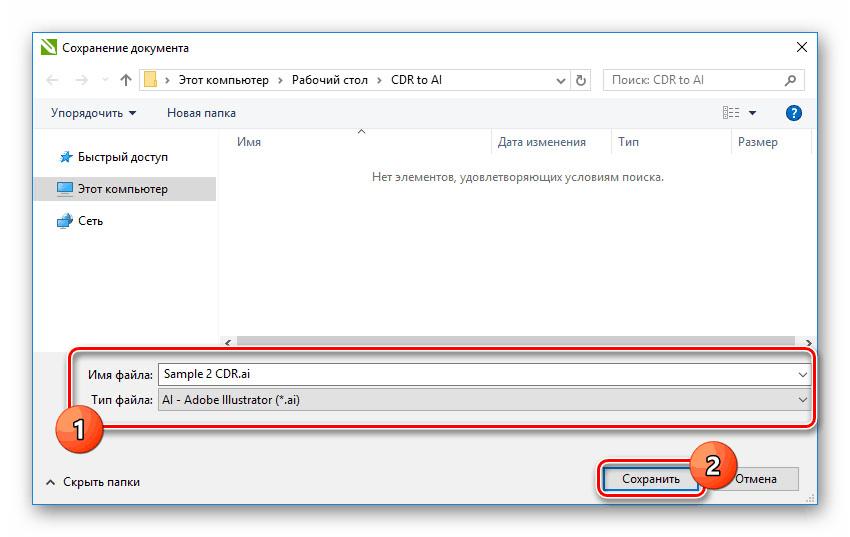
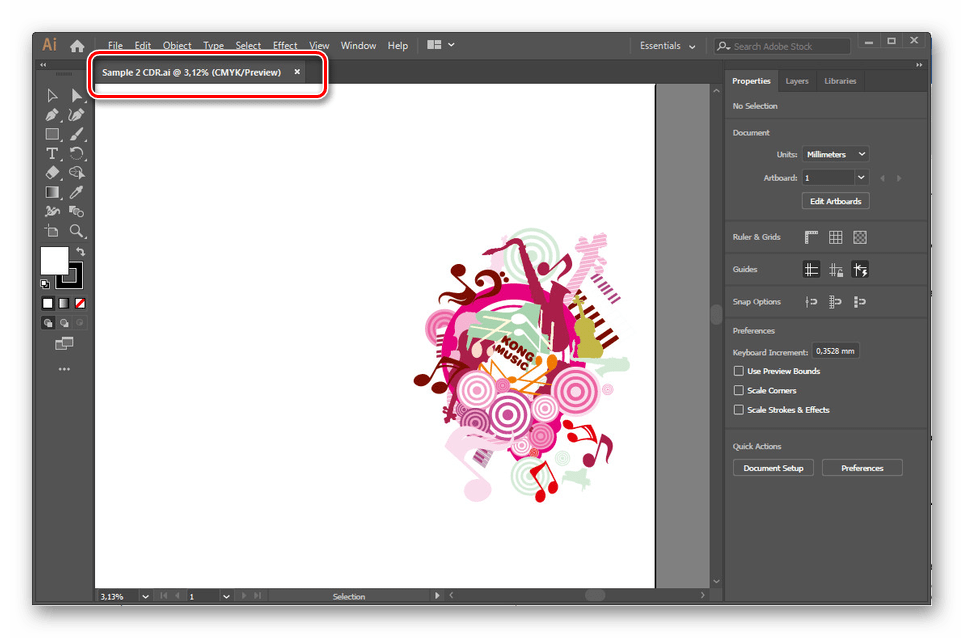
Ze względu na więcej niż akceptowalny wynik po przetworzeniu danych dokumentów, oprogramowanie to można uznać za najlepsze narzędzie do konwersji formatów CDR i AI. W tym przypadku jedyną ważną wadą jest konieczność zakupu licencji lub skorzystania z próbnej wersji 15-dniowej.
Metoda 2: Adobe Illustrator
W taki sam sposób, jak CorelDraw, program Adobe Illustrator obsługuje jednocześnie zarówno pliki CDR, jak i własny format AI utworzony specjalnie dla tego oprogramowania. Dzięki temu oprogramowaniu można przetłumaczyć jedno rozszerzenie na drugie. Jednak w przeciwieństwie do pierwszej metody, w niniejszym przypadku istnieje kilka funkcji przetwarzania treści dokumentów CDR.
Odkrycie
- Uruchom wstępnie zainstalowany program i rozwiń menu "Plik" na górnym panelu. Z listy wybierz "Otwórz" lub naciśnij kombinację klawiszy "CTRL + O" .
- W prawym dolnym rogu rozwiń listę i użyj opcji "Wszystkie formaty" lub "CorelDraw" . Należy pamiętać, że najnowsza wersja programu Illustrator do tej pory obsługuje typy od 5 do 10.
![Wybierz format CorelDraw w programie Adobe Illustrator]()
Korzystając z tego samego okna na komputerze, musisz znaleźć plik w formacie CDR. Następnie wybierz go i kliknij "Otwórz" w dolnym panelu.
- Następnie musisz wykonać konwersję trybu koloru w specjalnym oknie.
![Wybór trybu koloru w programie Adobe Illustrator]()
Podobnie jak w przypadku większości plików, musisz również określić profil.
- Teraz, jeśli wszystkie warunki otwarcia zostaną spełnione, zawartość pliku CDR pojawi się w obszarze roboczym. Aby zakończyć, ponownie rozwinąć menu Plik i wybrać opcję Zapisz jako .
- Kliknij wiersz "Typ pliku" i wybierz format "Adobe Illustrator" .
![Wybór formatu AI w programie Adobe Illustrator]()
Aby zapisać, użyj odpowiedniego przycisku na dolnym panelu, wcześniej zmieniając odpowiednio folder i nazwę pliku.
![Zapisywanie pliku CDR w formacie AI w Adobe Illustrator]()
Korzystając z funkcji w oknie Opcje programu Illustrator, możesz zmienić ustawienia zapisu. Następnie kliknij przycisk "OK" poniżej.
![Ustawienia formatu AI w programie Adobe Illustrator]()
Jeśli wszystko zrobiłeś poprawnie, dokument zostanie przekonwertowany prawidłowo.
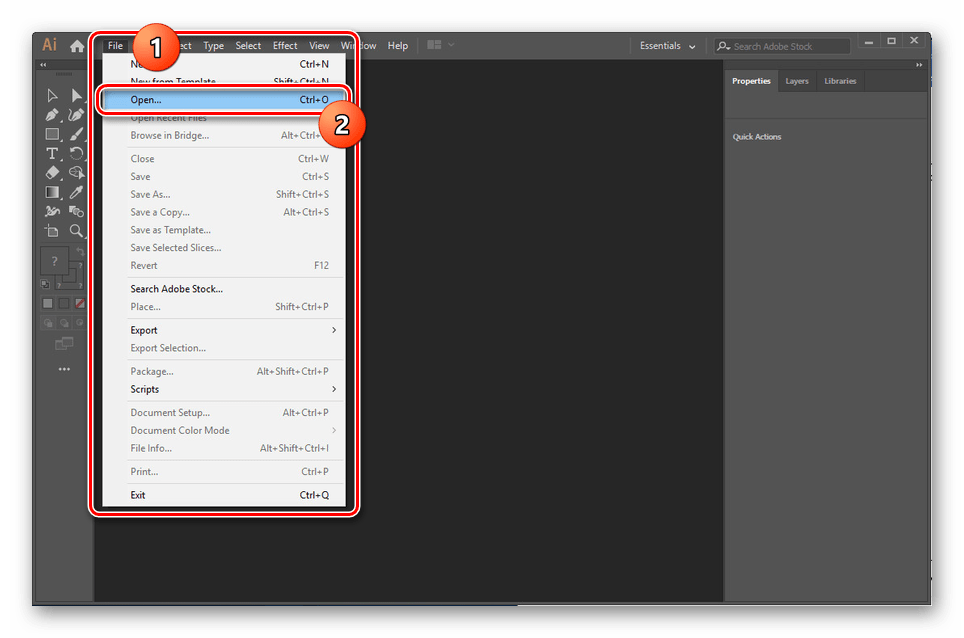
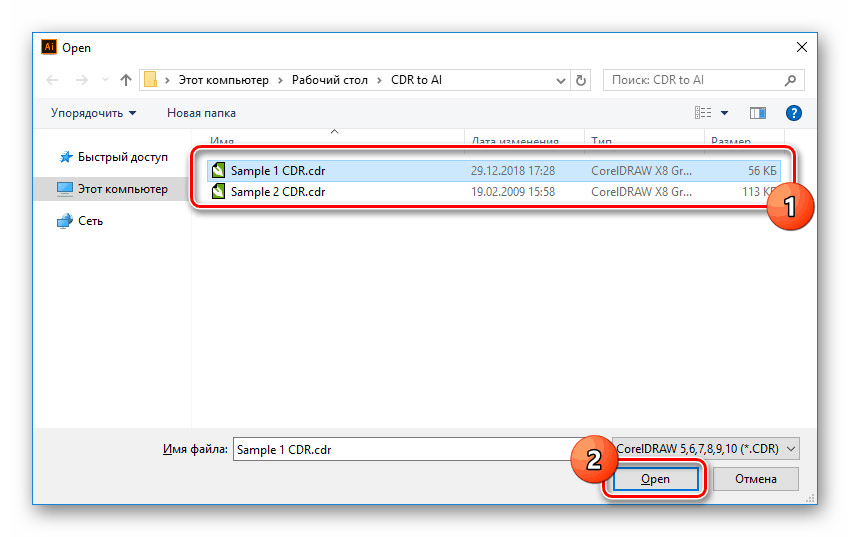
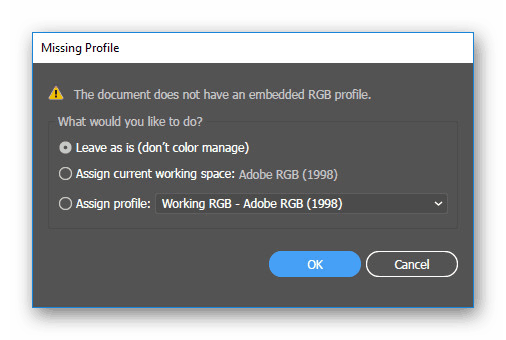

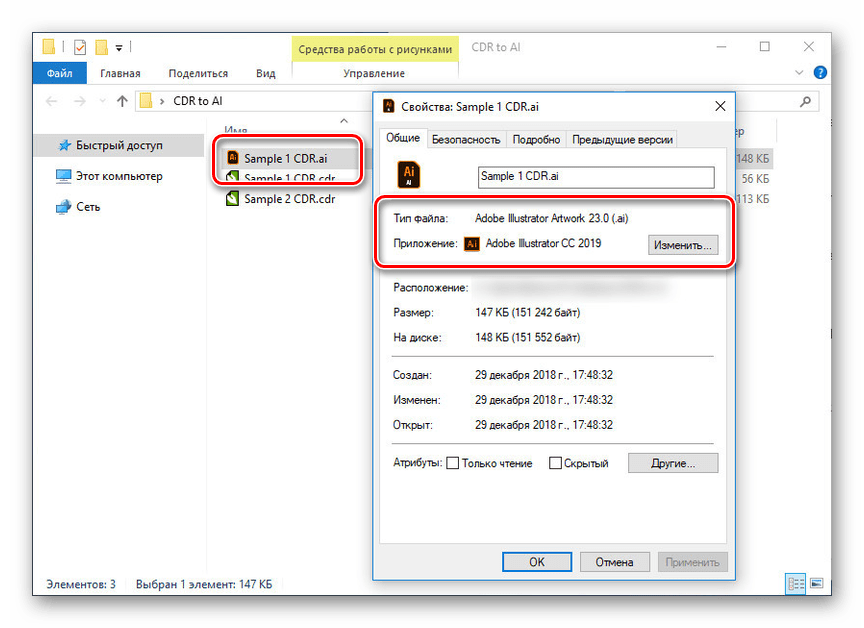
Importuj
- Czasami po otwarciu pliku CDR treść może nie być wyświetlana poprawnie. W takim przypadku bez programu CorelDraw można użyć funkcji importowania zawartości w programie Illustrator.
- Otwórz menu "Plik" i przejdź do tworzenia nowego dokumentu w wierszu "Nowy" .
![Przejdź do tworzenia plików w programie Adobe Illustrator]()
W oknie należy określić rozdzielczość dla przyszłego dokumentu, najlepiej odpowiadającego przekształconemu plikowi CDR. Po ustawieniu odpowiednich parametrów kliknij przycisk "Utwórz" .
- Teraz ponownie przejdź do listy "Plik" i wybierz "Miejsce" .
- Poprzez listę formatów ustaw wartość "CorelDraw" . Analogicznie do otwarcia, obsługiwane są tylko 5-10 wersji plików.
![Wybór formatu CDR w programie Adobe Illustrator]()
Zaznacz wymagany dokument CDR na komputerze, jeśli to konieczne, zaznacz pole wyboru "Pokaż opcje importu" i kliknij przycisk "Miejsce" .
![Zaimportuj plik CDR w programie Adobe Illustrator]()
Użyj kursora myszy w obszarze roboczym, aby wybrać lokalizację pliku i kliknij na niego. Dzięki temu okno wyświetli zawartość, która w większości przypadków będzie musiała być ustawiona ręcznie.
- Po ukończeniu prawidłowego umieszczenia i przygotowaniu pliku jako całości otwórz menu "Plik" i wybierz "Zapisz jako" .
![Przejście, aby zapisać sztuczną inteligencję w programie Adobe Illustrator]()
Aby zakończyć, kliknij przycisk "Zapisz" , mając wcześniej określony format "AI" .
![Zapisywanie pliku AI w programie Adobe Illustrator]()
Analogicznie do pierwszej opcji, musisz również dopasować końcowy wynik w oknie "Opcje programu Illustrator" .
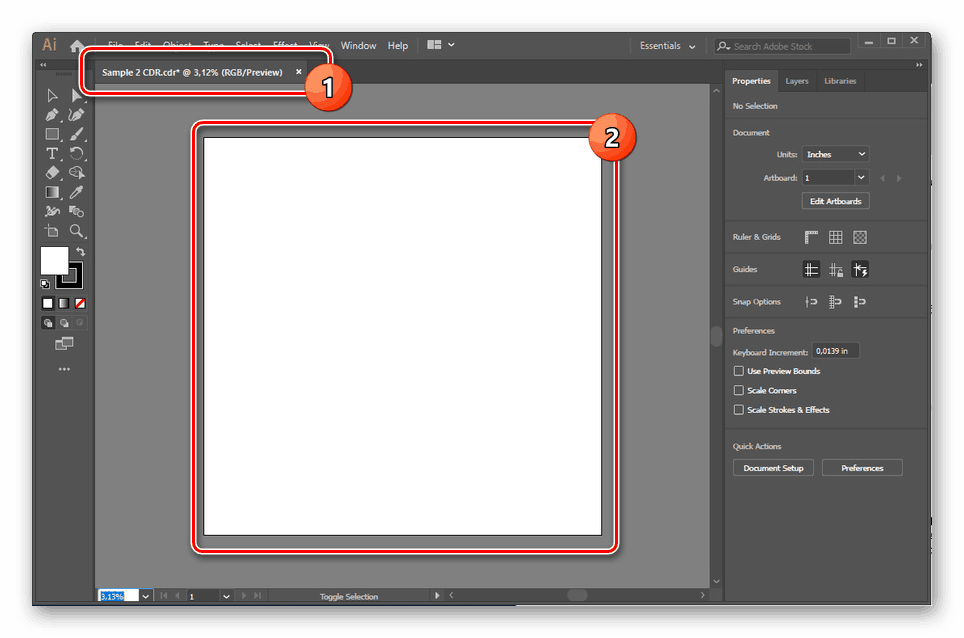
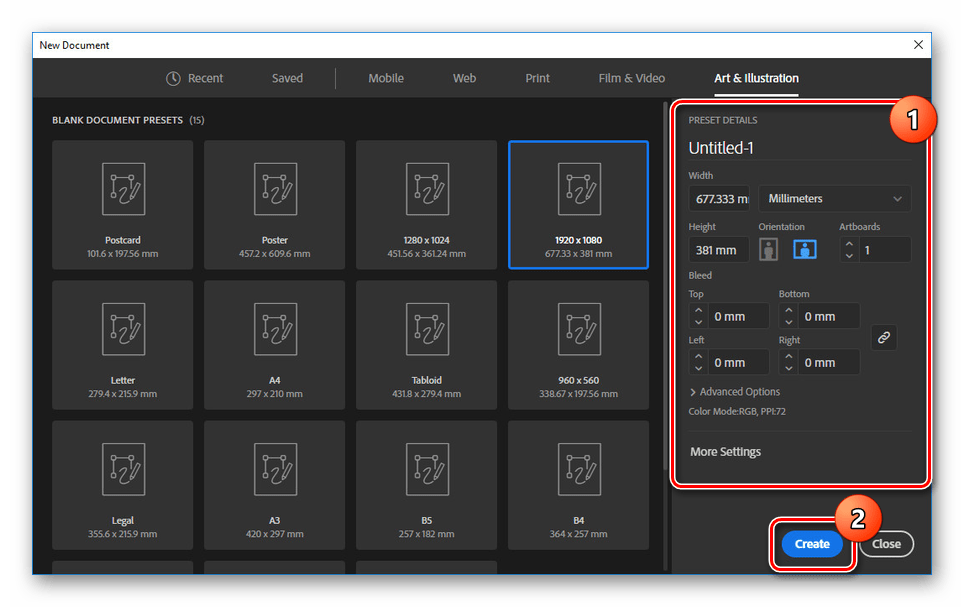
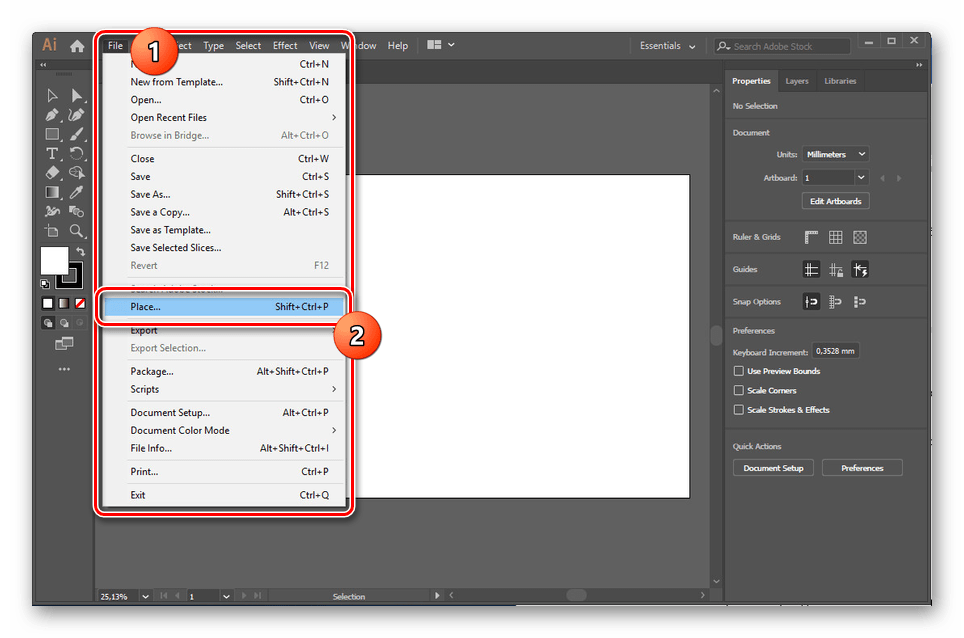
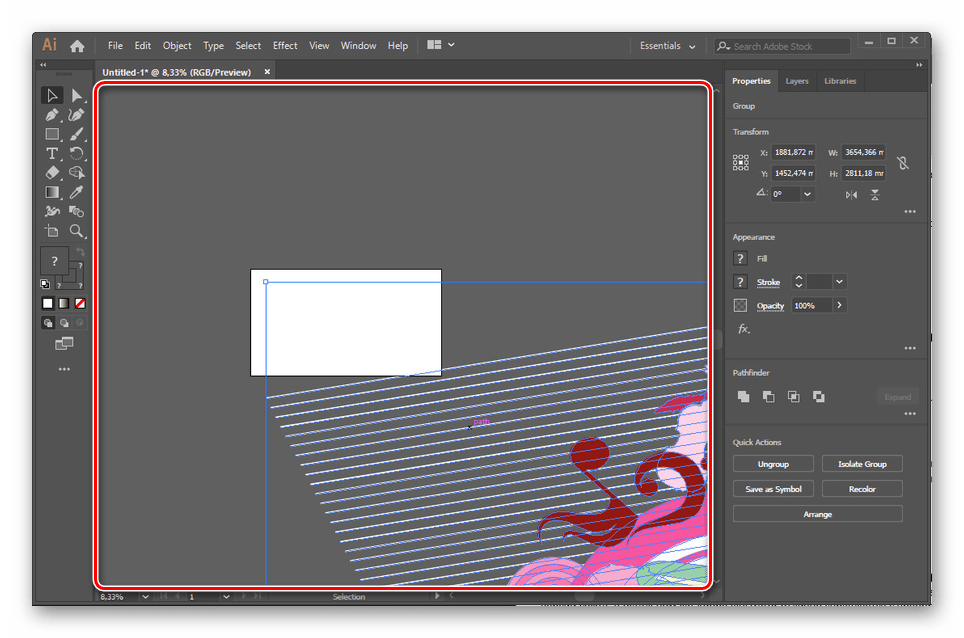

Ze względu na funkcje kompatybilności pliki CDR utworzone w nowszych wersjach CorelDraw nie będą działać poprawnie w programie Adobe Illustrator. Niestety ten problem nie może zostać rozwiązany bez użycia starych wersji oprogramowania. Reszta, Illustrator wykonuje doskonałą pracę z konwersją.
Wniosek
Mam nadzieję, że w tym artykule pomogliśmy Ci w konwersji konwersji CDR na AI. W procesie tym nie należy zapominać o możliwych błędach wynikających z niekompatybilności wersji. Aby rozwiązać wszelkie problemy na ten temat, możesz skontaktować się z nami w komentarzach pod tym artykułem.